Можете посмотреть видео на нашем youtube-канале на эту тему.
Либо читайте дальше полезную информацию.
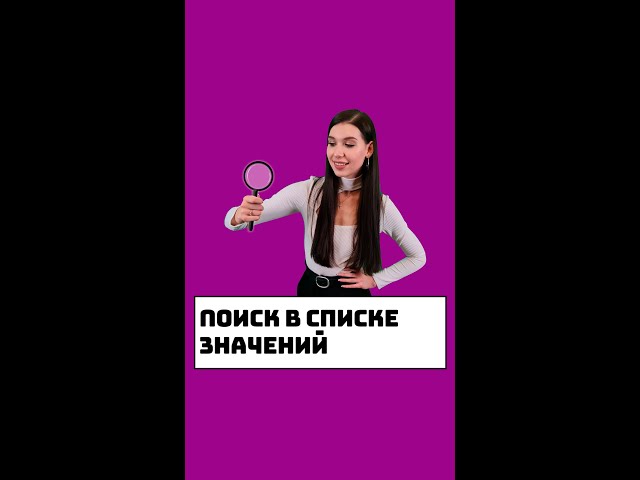

![]() Перед изучением данной темы необходимо знать, что такое Форма поиска данных.
Перед изучением данной темы необходимо знать, что такое Форма поиска данных.
![]() Нужно понимать, как отображаются разные виды полей ввода.
Нужно понимать, как отображаются разные виды полей ввода.
Давайте рассмотрим тему поиска по списку значений на примере справочника "Сотрудники". Обычно в данной таблице немного записей, поэтому режим поиска для нее не включается. Любого работника итак можно легко найти по первым буквам. Но для написания данной статьи мы включим ненадолго поиск для этого набора данных. Повторить описанное ниже вы не сможете. Просто внимательно прочитайте, так как данный механизм может быть использован в других местах программы.
Итак, как же происходит поиск по списку значений? Сперва попробуем найти всех сотрудников по подразделению, в котором они работают. Изначально при поиске в списке показаны все возможные значения. В данном примере - все подразделения, в которые ранее были добавлены работники.

Возможных значений в списке может быть много, поэтому достаточно начать с клавиатуры вводить первые буквы, чтобы в списке остались только подходящие значения.

Теперь намного проще сделать выбор. Для этого мы просто дописываем третью букву из названия подразделения, чтобы условию стала соответствовать только одна строка. Либо для осуществления выбора значения можно просто мышкой щелкнуть по нужному пункту.
Это был показан поиск значения из тех, которые вносились в справочник. Отделение сначала должно быть зарегистрировано в отдельном справочнике, чтобы потом его можно было выбрать при регистрации сотрудников организации. Такой серьезный подход применяется, когда нельзя допустить, чтобы пользователь ввел какое-то недостоверное значение.

Но бывают и менее серьезные задачи - например, заполнение должности работника. Тут не критично, если пользователь что-то внесет неверно. Поэтому в этом случае при регистрации сотрудника дается возможность просто ввести название должности с клавиатуры или выбрать из списка ранее введенных должностей. Так получается намного быстрее.
И именно для таких свободно заполняемых полей поиск немного отличается. В этом случае применяется множественный выбор. Посмотрите на картинку ниже. Вы увидите, что есть возможность галочками отметить сразу несколько значений.

При множественном выборе также работает фильтрация. Когда значений в списке слишком много, можно начать вводить на клавиатуре буквы, которые входят в название элементов списка. Обратите внимание, что вводить можно не только первые буквы, но и из середины слова.

Поле ввода сверху списка появляется автоматически. Для этого даже нажимать никуда не нужно.
После закрытия списка выбранные значения будут отображаться через точку с запятой.

Далее посмотрите, пожалуйста, другие полезные темы:
![]()
Универсальная Система Учета
2010 - 2025